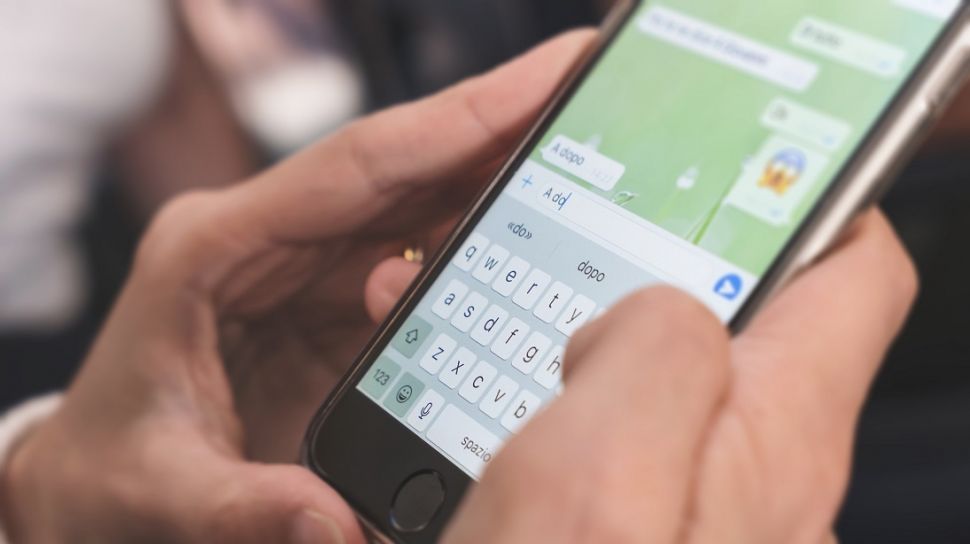Nggak jadi diblokir, simak cara download aplikasi WhatsApp di desktop dengan mudah!
Kabar gembira, karena WhatsApp sudah melakukan pendaftaran PSE di sistem Kominfo alias Kementrian Komunikasi dan Informatika Republik Indonesia pada tanggal 20 Juli 2022 lalu, aplikasi penyedia layanan bertukar pesan dan panggilan gratis ini sudah bisa kembali digunakan.
Bayangin, deh, kalau aplikasi WhatsApp satu ini yang kamu gunakan sehari-hari untuk berkomunikasi sampai diblokir. Wah, nggak hanya berkomunikasi saja yang susah, tapi pekerjaan dan kegiatan sehari-harimu pun bisa jadi terhambat.
Apalagi, aplikasi WhatsApp nggak hanya bisa diakses melalui handphone, melainkan juga melalui laptop atau desktop seperti Windows dan Mac, nih.
BACA JUGA:
- Contact WhatsApp Hilang? Jangan Panik Dulu, Mungkin ini Penyebabnya!
- Promo Agustus 2022 untuk Penghuni Baru Rukita | Ada Promo Spesial Agustusan Juga!
- 10 Cara Membuat Tulisan Keren di Whatsapp, Bikin Chatting WA Makin Seru!
Cara Download Aplikasi WhatsApp di Laptop
Untuk bisa menggunakan aplikasi WhatsApp di laptop nggak ribet, kok. Kamu juga tetap bisa melakukan panggilan telepon dan video, lho. Simak cara download aplikasi WhatsApp di Desktop Windows dan Mac di bawah ini, yuk!
Cara Download Aplikasi WhatsApp di Desktop Windows

- Buka browser pada laptop Windows kamu (Google Chrome, Mozilla Firefox, dan lainnya).
- Kunjungi website https://whatsapp.com/download/, lalu klik opsi unduh untuk Windows PC.
- Setelah berhasil mengunduh, buka file WhatsAppSetup.exe, ikuti langkah untuk menginstal aplikasi WhatsApp. Tunggu hingga proses instal selesai.
- Bila sudah selesai, ikon WhatsApp akan muncul di Start Menu. klik ikon tersebut untuk membuka aplikasi WhatsApp.
- Pengunduhan aplikasi WhatsApp for PC pun selesai!
Gampang banget, kan? Oh ya, ada beberapa syarat yang perlu kamu perhatikan sebelum mengunduh aplikasi WhatsApp Desktop untuk Windows. Pastikan kalau laptop atau komputer kamu sudah menjalani sistem operasi minimal versi Windows 8.1, ya!
Selain itu, pastikan juga kalau komputer atau laptop kamu memiliki kapasitas RAM minimal sebesar 2 GB biar nggak lemot!
Cara Download Aplikasi WhatsApp di Desktop Mac
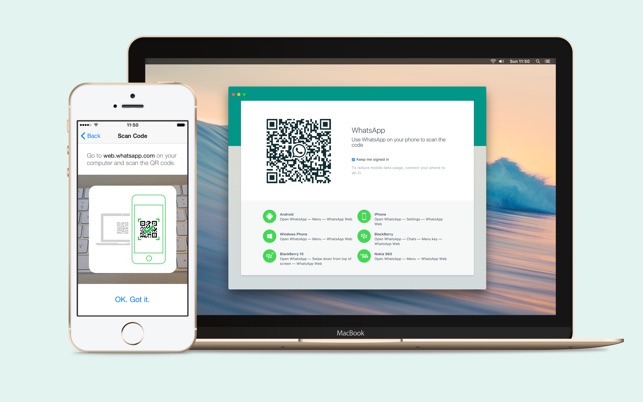
- Buka browser pada Mac terlebih dahulu (Safari, Google Chrome, Firefox, dan lainnya).
- Kunjungi website resmi WhatsApp untuk mengunduh aplikasi WhatsApp di laptop atau komputer dengan mengunjungi https://www.whatsapp.com/download/.
- Setelah proses mengunduh selesai, buka files-WhatsApp.dmg untuk menginstal aplikasi tersebut, tunggu hingga proses instal selesai
- Bila sudah selesai, ikon aplikasi WhatsApp akan muncul di Launchpad dan menandakan proses pengunduhan selesai.
Yes, gampang banget! Pastikan laptop MacBook atau komputer iMac kamu sudah menjalankan sistem operasi terbaru seperti MacOS 10.10 atau setelahnya agar nggak lemot!
Cara Login WhatsApp di Desktop

Setelah berhasil mengunduh WhatsApp di desktop, cara login-nya juga mudah banget, kok. Jika aplikasi telah terbuka, akan muncul QR Code.
Kamu hanya perlu membuka WhatsApp di smartphone-mu, lalu klik menu Settings atau Pengaturan. Selanjutnya, pilih Linked a Device atau Perangkat Tertaut, dan scan QR code tersebut. Selesai, deh! Kamu sudah bisa menggunakan WhatsApp di laptop atau komputer!
Itu dia cara mudah download aplikasi WhatsApp di Desktop Windows dan Mac yang perlu kamu ketahui. Pastikan juga kalau device kamu memenuhi beberapa syarat di atas dan koneksi internet kamu lancar, ya!
Oh iya, buat kamu yang sedang cari kost dekat Bandara yang harganya mulai dari Rp1 juta aja, coba cek RuOptions Gading Bandara Soetta by Rukita ini, yuk!

Kost ini lokasinya hanya sekitar 25 menit dari Bandara Soekarno-Hatta di Cengkareng. Cocok banget buat kamu yang sering kerja dan dinas ke luar kota dan butuh mengejar flight dengan cepat. Dijamin mobilitas kamu jadi lebih efisien!
Selain cocok untuk para karyawan, kost RuOptions Gading Bandara Soetta ini juga cocok untuk para mahasiswa. Karena lokasinya dekat dengan tol, buat kamu para mahasiswa UPH atau pun Unika Atma Jaya Kampus Pluit, kamu bisa sampai di kampus sekitar 30 menit berkendara.

Bicara soal fasilitas, dengan harga Rp1 juta, kamu sudah bisa tinggal di kamar kost fully furnished dilengkapi AC, Wi-Fi, lemari pakaian, jendela ke arah luar, tempat tidur, serta meja. Bahkan, ada juga tipe kamar yang punya fasilitas kamar mandi dalam dan harga sewanya nggak lebih dari Rp1,6 juta!
Fasilitas bersama seperti dapur, area parkir, dan ruang makan juga tersedia, kok. Yuk, buat kamu yang ingin mengamankan kamar kost yang cocok untuk mahasiswa dan karyawan serta dekat dengan bandara, klik tombol di bawah sekarang!
Langsung saja download aplikasi Rukita di App Store dan Play Store di gadget kesayanganmu sekarang untuk cek berbagai koleksi kost coliving dan apartemen Rukita di lokasi strategis lainnya. Unit Rukita sudah tersebar di Jabodetabek, Bandung, Yogyakarta, Semarang, Surabaya, Malang, Sidoarjo, Bali, Medan, dan Palembang.
Kamu masih tetap bisa melihat berbagai pilihan kost dan apartemen Rukita di website www.Rukita.co atau tanya-tanya ke Nikita (customer service Rukita) di +62 811-1546-477. Jangan lupa juga follow Rukita di Instagram @Rukita_Indo dan Twitter @Rukita_Id untuk dapat konten menarik dan promo terbaru lainnya, ya!